Tutaj pokażemy, jak stworzyć plan pracy harmonogram projektów w programie Microsoft PowerPoint. Jest to podstawowa linia czasu, który można utworzyć za pomocą kształtów i strzały w programie PowerPoint. Układ będzie bardzo proste, będziemy po prostu dodać kilka kształtów najlepszych faz projektu, a następnie dodać pola tekstowe dla każdego rodzaju działalności.
Skupimy się przede wszystkim na pierwszej kolumnie i tu dodamy kształt Chevron do reprezentowania pierwszej fazy. Następnie dodamy pole tekstowe poniżej czynności i możemy dodać tytuł, jak również.
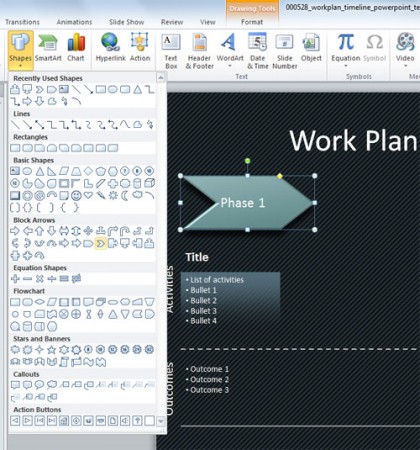
Dla kształtu fazy możemy użyć kształt pokazany powyżej, a następnie zastosować podstawową efekt stylizacji z narzędzi do rysowania -> menu Format na górze.
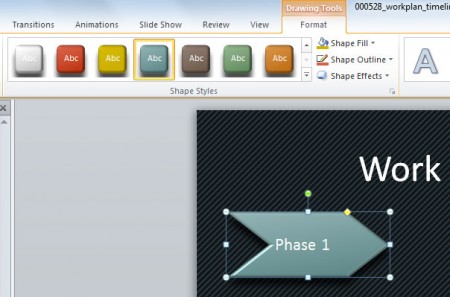
Dla części działalności, można dodać tło na polu działań. Jesteśmy tu dodać efekt gradientu.
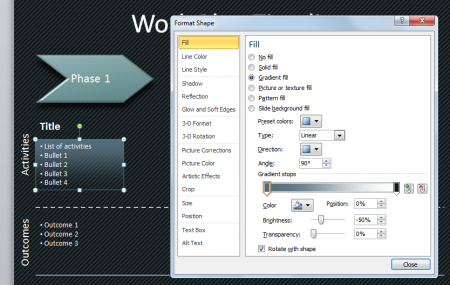
Wystarczy upewnić się, aby zaznaczyć pole działalności, a następnie kliknij prawym przyciskiem myszy, aby skonfigurować opcje tła. Tutaj można zmienić opcje wypełnienia i kontrolować efekt gradientu. Można na przykład przesunąć suwak przezroczystości, aby z jednej strony przejrzyste, a następnie użyć innego koloru dla drugiej strony.

W odniesieniu do działalności etykiety i Outcomes etykiecie możemy zmienić właściwości pola tekstowego w programie PowerPoint, aby środkowa ustawione pionowo. Tutaj pokażemy jak zmienić pionie.
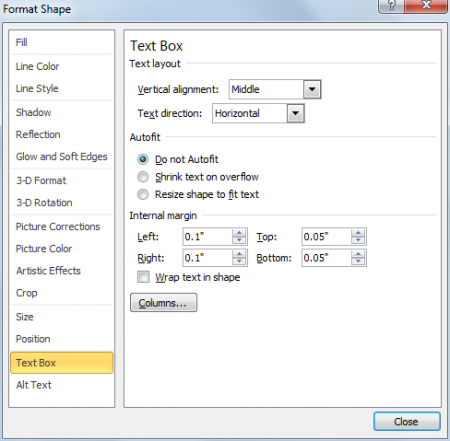
Można obracać etykietę, aby pionowe przesuwając zieloną małą ikonę na obrazku poniżej.
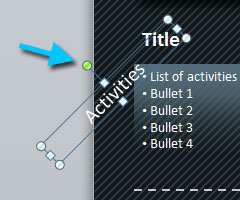
Gdy jesteśmy gotowi do pierwszej kolumny, możemy skopiować i wkleić całą kolumnę trzy razy lub cztery.
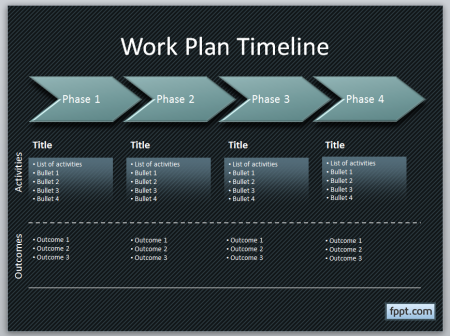
To jest wielki, aby zaplanować harmonogram prac i działalności diagramów w programie PowerPoint. Można skorzystać z kształtów i dodać trochę stylizacji, aby zrobić ładne diagramów biznesowych dla prezentacji w Microsoft PowerPoint.
